Blog nueva version de Kubuntu chile
http://kubuntuchile.wordpress.com/
nuevo estilo, version 2.0
y ademas he creado un nuevo para los usuarios de mandriva
http://tipsmandriva.wordpress.com/
asi que ire tranpasando el material a esos sitios
saludos
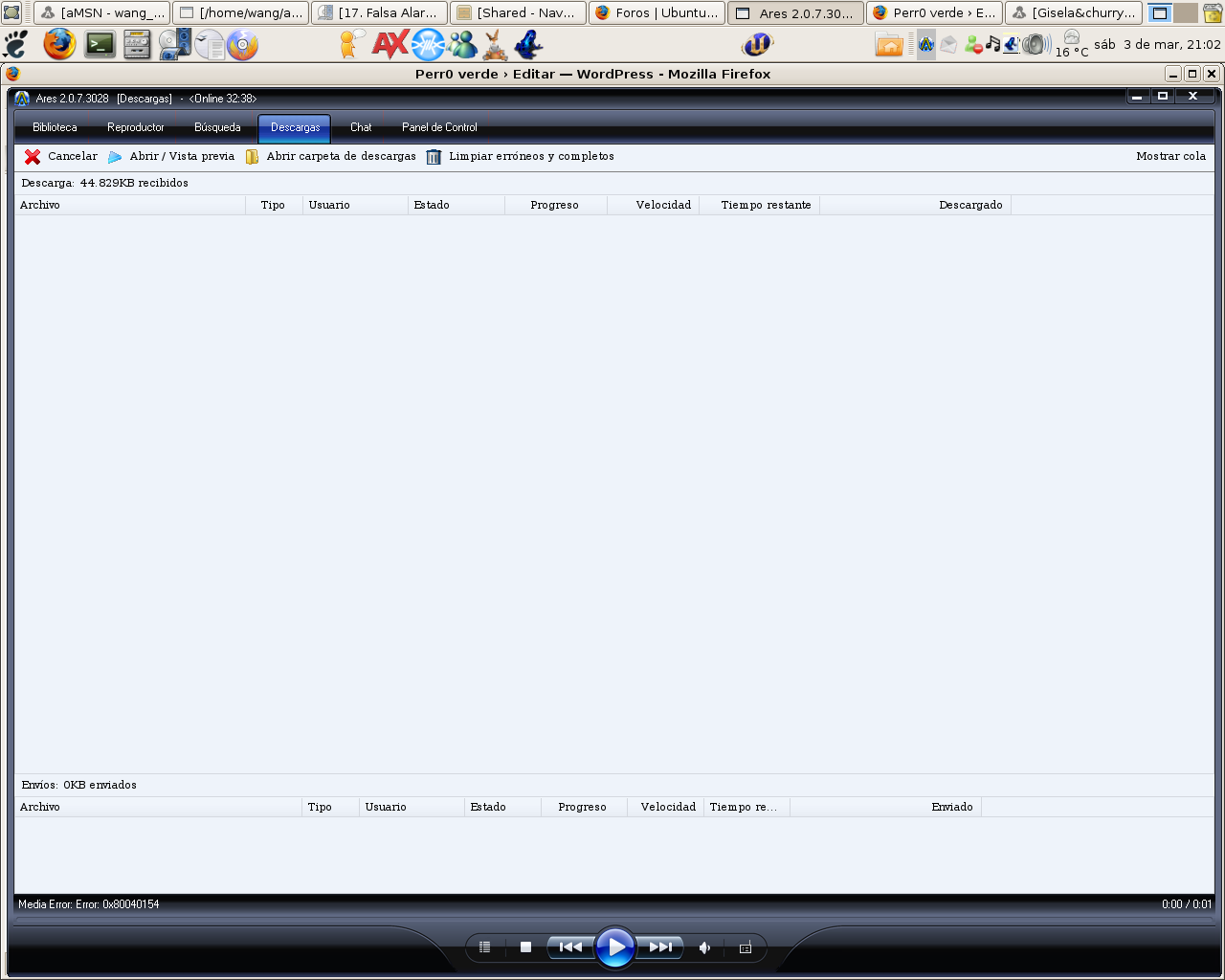 La instalación en si es sencilla pero por si acaso pongo como lo he hecho, no sea que a alguien le dé algún problema, pues a mi al principio no me funcionaba.
La instalación en si es sencilla pero por si acaso pongo como lo he hecho, no sea que a alguien le dé algún problema, pues a mi al principio no me funcionaba. 1- Lo primero es descargar wine, un emulador de las librerias de windows y con el que, por lo tanto, podemos abrir archivos con extensión .exe, como es el caso de Ares. Para ello teclearemos en la consola (probado con wine mayor a Wine 0.9.22y ares aresregular194_installer.exe, y deben tener los repositorios de wine):
sudo aptitude install wine
2- Lo segundo es descargar Ares.
3- Una vez descargado, y si no hemos tenido problemas, hacemos doble clic en el .exe de Ares y se nos abrirá el instalador (el mismo que nos saldría en Windows). Seguimos las instrucciones del instalador hasta finalizar.
4- Ahora antes de iniciar Ares, vamos a la consola y tecleamos lo siguiente:
winecfg
Se nos abrirá una ventana y abajo saldrá seleccionada una versión de Windows (2000 en mi caso). Seleccionamos Windows ME y le damos aceptar para que se cierre la ventana. Cerramos la consola.
5- Ahora ya podemos abrir Ares. En la instalación por defecto lo encontraremos en /home/nuestrousuario/.wine/drive_c/Archivos de Programa/Ares/Ares.exe
Si quereis iniciar Ares desde la consola tecleamos:
wine ares.exe
en la carpeta donde se encuentre el .exe en cuestión.
Para los que no lo sepan, el hecho de que cambiemos la versión de windows que wine ha de emular sirve para poder buscar luego los archivos en Ares, pues si no cambiamos esto nos salen unos caracteres raros.



Fuente y mas info: http://www.microteknologias.cl/linux_herramientasdisco.html
export AWT_TOOLKIT=MToolkit
Si esto funciona, puede añadir las siguientes líneas al fichero ~/.bash_profile (es decir, el fichero .bash_profile en su directorio personal):
AWT_TOOLKIT=MToolkit
export AWT_TOOLKIT
K/UBUNTU
abre la terminal y escribe lo siguiente:
sudo gedit /etc/environment
Al final del archivo agrega la siguiente linea:
AWT_TOOLKIT="MToolkit"
Depues reinicia y con esto ya debes poder abrir correctamente las aplicaciones java que fallaban.
saludos
Y obtendrás la lista y el detalle de todos tus discos duros.
Y si quisieras crear un página html con todos los detalles de tu hardware para tenerlo como referencia podrías teclear:
Kubuntu-Chile.png)